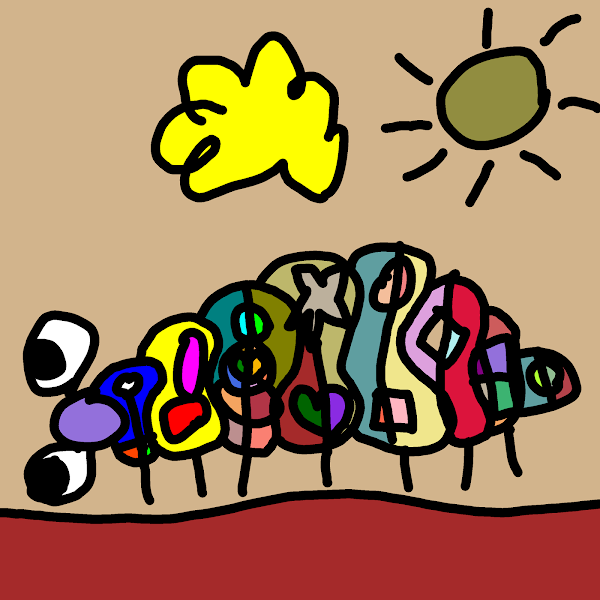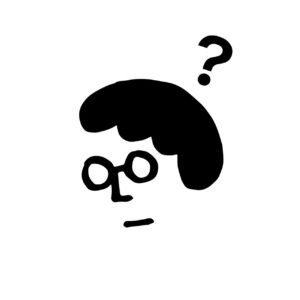
- GMOコインでリップルを買う方法を知りたいな。
こんなお悩み解決します。
本記事の内容
- GMOコインでリップル(XRP)を買う方法 (スマホ版)
- GMOコインでリップル(XRP)を買う方法 (PC版)
- GMOコインでリップル(XRP)を買う際の注意点
GMOコインではリップルを「販売所」と「取引所」の両方で購入することができます。
ただし、「販売所」は手数料が高くなってしまうので、「取引所」で購入するのがおすすめですよ。
| 販売所 | 取引所 | |
|---|---|---|
| メリット | 仮想通貨をすぐ買える 操作がラク | 販売所より手数料が安い 希望の価格で購入可能 |
| デメリット | 手数料が高い 価格が指定できない | 操作が少し大変 すぐに買えない場合がある |
本記事では、『GMOコインでリップルを買う方法』 についてまとめました。
✔ 本記事の信頼性

【無料でAmazonギフト券をもらいませんか?】
2024年6月30日までの限定で無料でAmazonギフト券をもらえるキャンペーン実施中です。
タスクは『会員登録』だけです。
期限が過ぎて後悔しないように、今『COZUCHI(コズチ)』に登録しちゃってくださいね。

\10分で1,500円もらう/
事前準備
GMOコインでリップルを購入する前に、以下の準備が必要になってきます。
事前準備
- GMOコインの口座開設
- GMOコインに入金する
詳しく解説してきますね。
GMOコインの口座開設
まずはGMOコインで口座開設しましょう。
コインチェックはアプリが使いやすくて初心者にはおすすめですが、送金手数料が発生してしまいます。
今までコインチェックを使っていた方はこの機会にGMOコインを登録しましょう。
| GMOコイン | Coincheck | bitbank | みんなのコイン | |
|---|---|---|---|---|
| 入金手数料 | 無料 (※振込手数料は自己負担) | 無料 (※振込手数料は自己負担) | 無料 (※振込手数料は自己負担) | 無料 (※振込手数料は自己負担) |
| 取引所手数料 | Maker:-0.01% / -0.03% Taker:0.05% / 0.09% | Maker:無料 Taker:無料 | Maker:-0.02% Taker:0.12% | - |
| 販売所手数料 | 無料、スプレッド5.0% | 無料、スプレッド 0.1〜5.0% | 無料、スプレッド4.9% | - |
| 日本円出金 | 無料 (400円/大口出金の場合) | 407円 | 550~770円 | 無料 |
| 暗号資産送金 | 無料 | 変動手数料制 0.0005 BTC (約3,200円) | 0.0006BTC (約3,800円) / 0.005ETH | - |
| 公式HP | GMOコイン | Coincheck | bitbank | みんなのコイン |
\最短10分で登録完了・スマホOK/
GMOコインの開設方法は以下の記事を参考にしてください。
仮想通貨を入金・送金・出金手数料が無料なので初心者にもおすすめ!

GMOコインに入金する
次にGMOコインに日本円を入金します。
GMOコインは入金方法がいくつかあります。
入金方法
- 即時入金
- 振込入金
- 即時入金(ペイジー)
いずれの振込でも手数料が無料です

詳しくは『GMOコインおすすめの入金方法は?手数料・入金反映時間も徹底解説!』をチェックしてくださいね。
取引所でリップルを購入する方法 (スマホ版)
それではリップルを購入します。
まずは、手数料が安い「取引所」での買い方を解説しますね。
取引所とはリップルを売りたい人と買いたい人が直接やり取りできる場所です。
まずはスマホでGMOコインアプリを立ち上げます。


上のタブが『取引所 現物』になっていることを確認して『XRP リップル』を選択。
次の画面で『注文』をクリック。


現在の注文方法が『成行』になっているので、『指値/逆指値』を選択。
次の画面で以下項目を入力します。
ポイント
- 『買』を選択
- 『取引数量』に購入したいリップルの量を記入
- 注文タイプを『指値』に選択
- 『注文レート』を入力
- 最後に『確認画面へ』をクリック
価格については上にある数字『H(最高額)、L(最低額)』を参考にして、安く買いたければ安い価格を入力しましょう。
※ただし、入力した価格が安すぎると、その価格で売ってくれるユーザーがいなくて取引が成立しない場合があります。


内容に間違いがなければ『注文確定』をクリック。
発注が完了したら『注文一覧』をクリックして、注文が完了しているか見てみましょう。
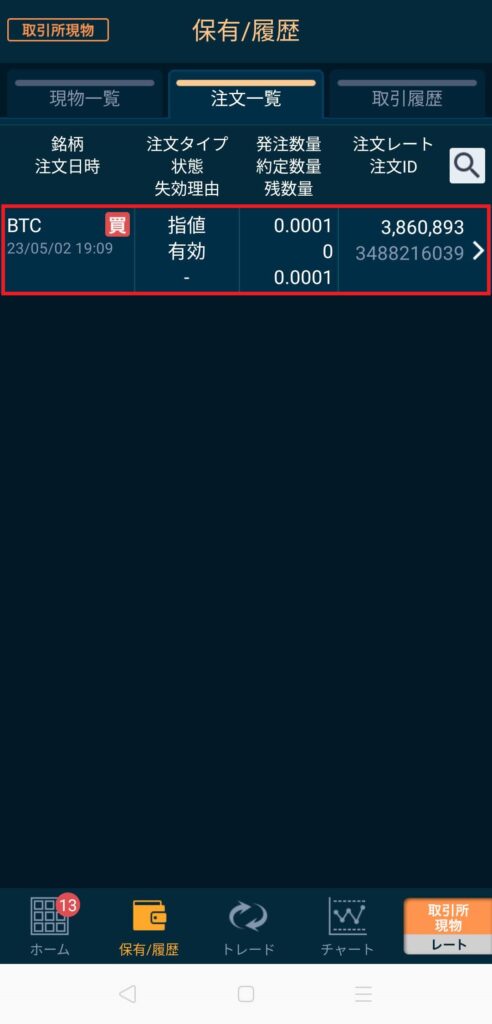
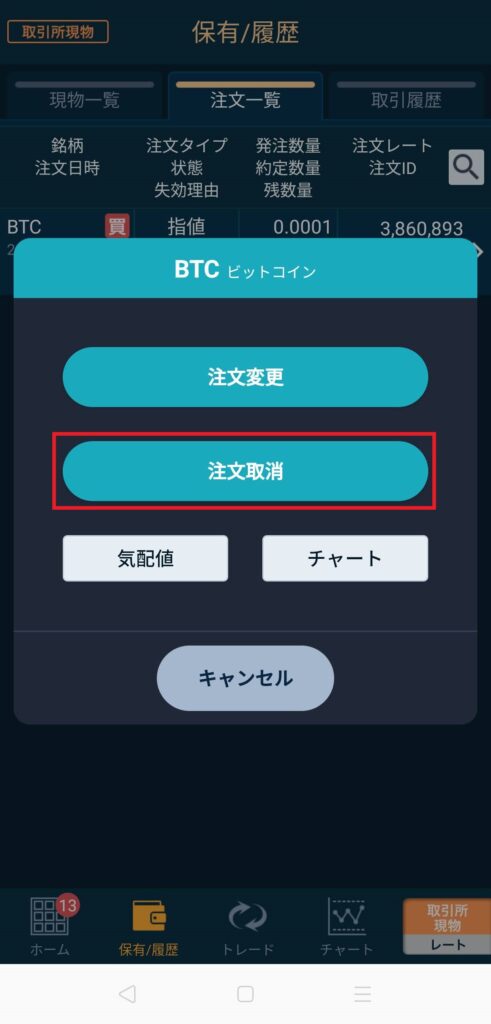
無事注文が通っていれば左側の画面のように履歴が残っています。
注文をキャンセルしたい場合は、注文した項目をクリックし『注文取消』を選択。
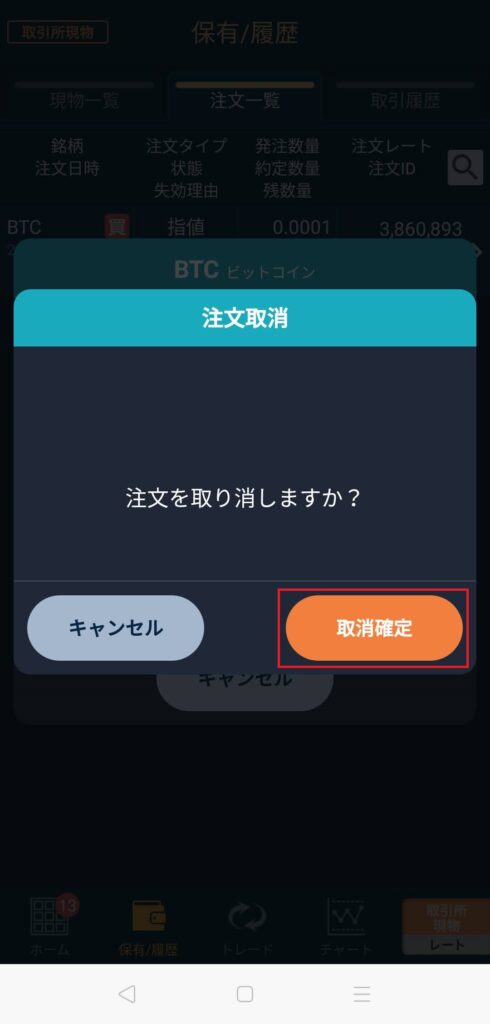
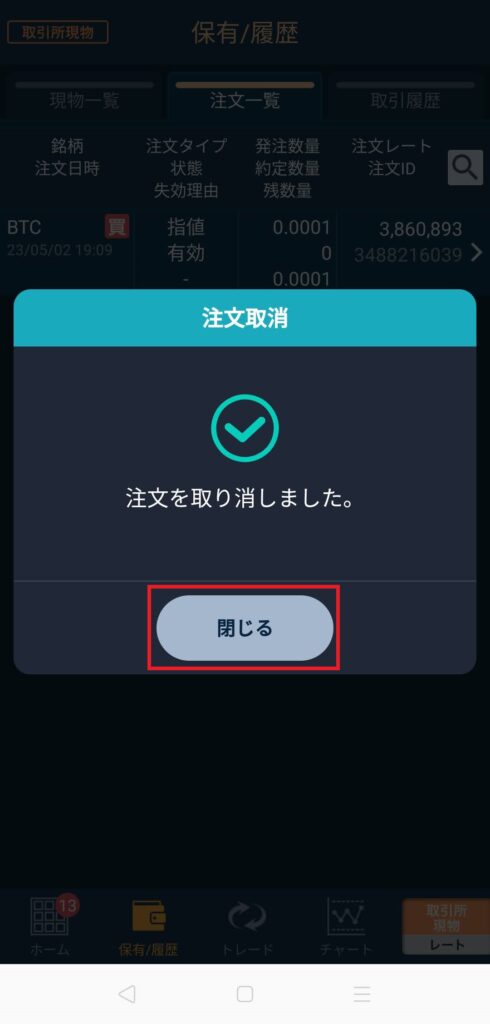
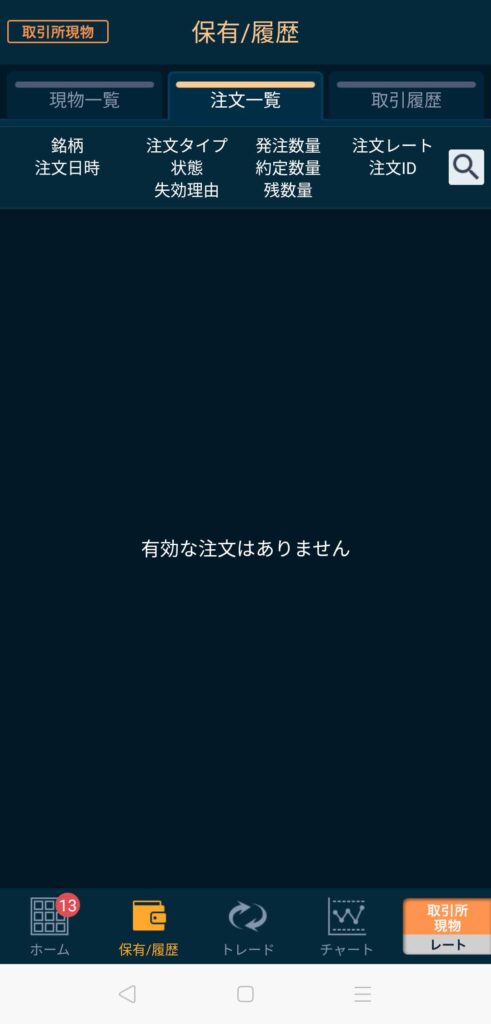
『取消確定』→『閉じる』で完了です。
『有効な注文はありません』となっているのを確認しましょう。


注文が確定したら、取引履歴の所に取引内容が記録されています。
試しに、リップルが入っているか確認してみましょう。
『現物一覧』をクリックして、リップルの項目があればOKです。
取引所でリップルを購入する方法 (PC版)
次にPC版を解説します。
まずはGMOコインにログインします。

左側にある『現物取引』→右上にある選択欄で『リップル(XRP)』を選択。
次に以下の内容を入力します。
ポイント
- 注文タイプを『指値』に選択
- 売買区分を『買』に選択
- 『取引数量』に購入したいリップルの量を記入
- 『注文レート』を入力
- 最後に『確認画面へ』をクリック
注文レートは真ん中にある赤色の数字の羅列が今取引されている金額なので、それを参考に入力しましょう。

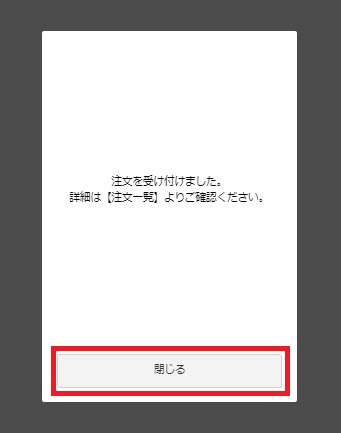
注文内容を確認して、問題がなければ『確定』をクリックすれば完了です。
『閉じる』を選択し、あとは取引が成立するまで待ちましょう。
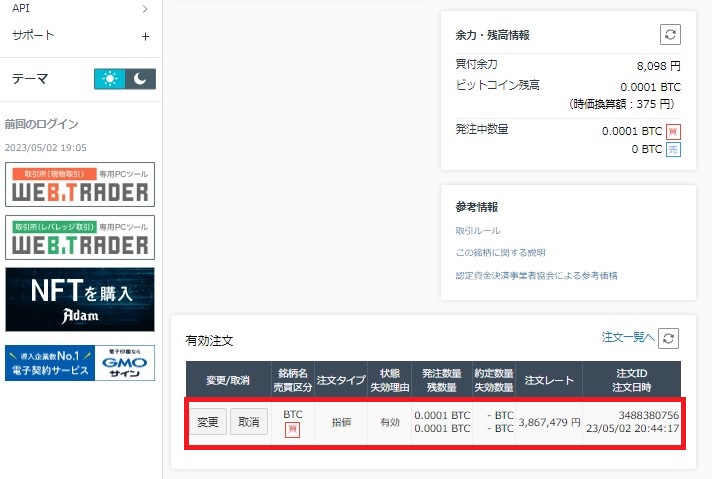
ちなみに画面下にスクロールすると注文履歴が表示されています。
注文をキャンセルしたい場合はこの項目の左側にある「取消」をクリックしてくださいね。
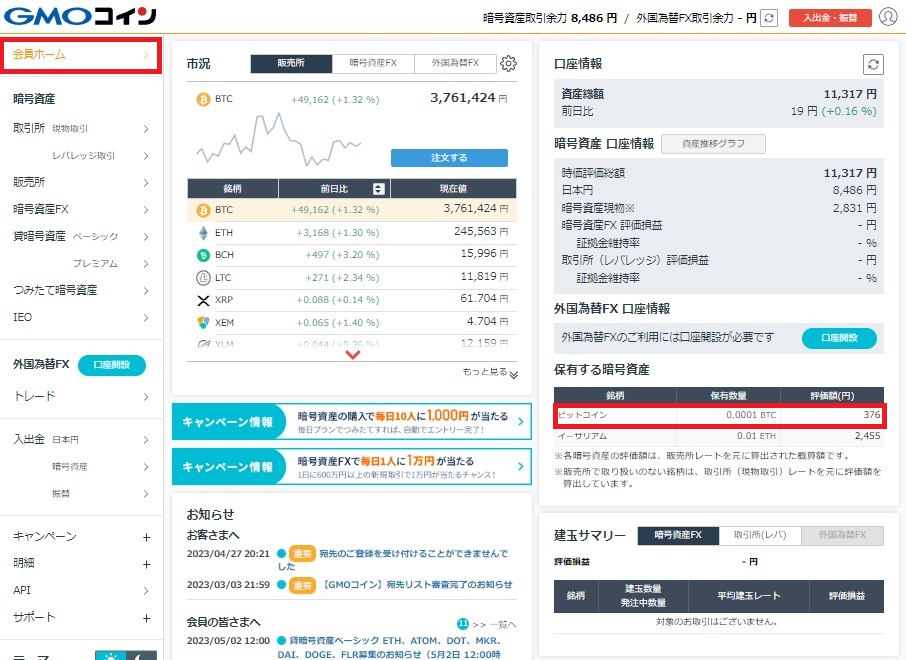
無事約定したら、ホーム画面の『保有する暗号資産』の項目でリップルが増えていることも確認しましょう。
これで完了です!
GMOコインでリップル(XRP)購入に関する質問

買ったリップルはBybitに送金できる?
はい。可能です。
ただし送金方法をミスしてしまうとリップルが無くなってしまう可能性があります。
ただしく送金するために、こちらの記事を参考にしてくださいね。
≫ GMOコインからBybit (バイビット)に送金する方法を徹底解説!
まとめ
この記事で紹介したGMOコインでリップルを購入する方法の内容をインプットすれば、初心者でも簡単に損なくリップルを買うことができるようになります。
最後にもう一度確認しましょう。
GMOコインでリップルを購入する方法のまとめです。
まとめ
- GMOコインでリップルを購入できる場所は『取引所』と『販売所』
- 出費を抑えたい方は圧倒的に『取引所』がおすすめ
- GMOコインは送金手数料が無料
\無料、最短10分/